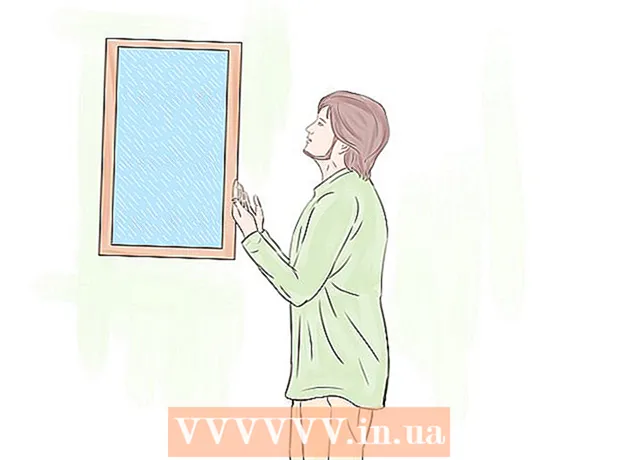Автор:
Charles Brown
Дата Створення:
3 Лютий 2021
Дата Оновлення:
1 Липня 2024

Зміст
- Крок
- Спосіб 1 з 3: За допомогою програми Налаштування
- Спосіб 2 з 3: Через меню браузера
- Метод 3 з 3: За допомогою CCleaner
Ваш пристрій Android зберігає всі види файлів в Інтернеті, щоб швидше завантажувати раніше відвідані веб-сайти. Через деякий час ці файли можуть накопичитися зовсім небагато і зайняти цінний простір для зберігання. Видалення цих тимчасових файлів, які Android називає "кеш-пам’яттю", дає більше місця для додатків, музики та інших файлів.
Крок
Спосіб 1 з 3: За допомогою програми Налаштування
 Відкрийте програму Налаштування на своєму пристрої Android. Зазвичай ви можете знайти цей додаток у шухляді додатків або натиснувши кнопку меню та вибравши Налаштування. Ви також можете перетягнути область повідомлень вниз, щоб отримати доступ до налаштувань пристрою.
Відкрийте програму Налаштування на своєму пристрої Android. Зазвичай ви можете знайти цей додаток у шухляді додатків або натиснувши кнопку меню та вибравши Налаштування. Ви також можете перетягнути область повідомлень вниз, щоб отримати доступ до налаштувань пристрою.  Натисніть "Програми" або "Програми". Після цього відкриється список програм.
Натисніть "Програми" або "Програми". Після цього відкриється список програм.  Виберіть вкладку «Всі» або «Встановлено». Тут ви можете побачити всі програми, які є на вашому пристрої.
Виберіть вкладку «Всі» або «Встановлено». Тут ви можете побачити всі програми, які є на вашому пристрої.  Торкніться свого веб-переглядача у списку. Це може бути "Браузер", "Інтернет" або "Chrome, або інший браузер, який ви встановили самостійно.
Торкніться свого веб-переглядача у списку. Це може бути "Браузер", "Інтернет" або "Chrome, або інший браузер, який ви встановили самостійно. - Можливо, вам доведеться натиснути "Зберігання" тут, щоб знайти кнопки, необхідні для подальших кроків.
 Натисніть кнопку "Очистити кеш". За допомогою цієї кнопки ви видаляєте всі дані, які зберігає ваш браузер, щоб швидше відкривати сторінки. Цим ви можете повернути багато місця для зберігання.
Натисніть кнопку "Очистити кеш". За допомогою цієї кнопки ви видаляєте всі дані, які зберігає ваш браузер, щоб швидше відкривати сторінки. Цим ви можете повернути багато місця для зберігання. - Деякі дані можуть залишитися після очищення кешу. Їх неможливо видалити. Зазвичай це невелика сума, яку ви можете сміливо ігнорувати.
 Повторіть цей процес для інших браузерів, якими ви користуєтесь. Якщо у вас є кілька браузерів, якими ви користуєтеся регулярно, ви можете повторити цей процес, щоб очистити кеш кожного браузера.
Повторіть цей процес для інших браузерів, якими ви користуєтесь. Якщо у вас є кілька браузерів, якими ви користуєтеся регулярно, ви можете повторити цей процес, щоб очистити кеш кожного браузера.
Спосіб 2 з 3: Через меню браузера
 Відкрийте браузер. Замість налаштувань вашого пристрою, у більшості браузерів ви також можете очистити кеш через сам браузер.
Відкрийте браузер. Замість налаштувань вашого пристрою, у більшості браузерів ви також можете очистити кеш через сам браузер.  Торкніться кнопки меню. Зазвичай це виглядає як три крапки одна на одній. Натисніть "Більше", якщо ви бачите лише кілька варіантів.
Торкніться кнопки меню. Зазвичай це виглядає як три крапки одна на одній. Натисніть "Більше", якщо ви бачите лише кілька варіантів.  Виберіть "Налаштування". Тепер ви відкриваєте меню налаштувань вашого браузера.
Виберіть "Налаштування". Тепер ви відкриваєте меню налаштувань вашого браузера. - У деяких браузерах, таких як Chrome, ви можете видалити тимчасові файли за допомогою історії, а не налаштувань.
 Виберіть "Конфіденційність" (якщо застосовується). Не обов’язково обирати цей параметр у всіх браузерах.
Виберіть "Конфіденційність" (якщо застосовується). Не обов’язково обирати цей параметр у всіх браузерах.  Натисніть "Очистити дані браузера" або "Очистити кеш". Якщо вам потрібно вибрати, які дані видаляти, переконайтеся, що вибрано параметр "Кеш".
Натисніть "Очистити дані браузера" або "Очистити кеш". Якщо вам потрібно вибрати, які дані видаляти, переконайтеся, що вибрано параметр "Кеш".
Метод 3 з 3: За допомогою CCleaner
 Завантажте додаток CCleaner. Це версія Android популярної програми оптимізації для Windows. Ви можете завантажити його безкоштовно з магазину Google Play або з іншого магазину програм.
Завантажте додаток CCleaner. Це версія Android популярної програми оптимізації для Windows. Ви можете завантажити його безкоштовно з магазину Google Play або з іншого магазину програм.  Запустіть CCleaner після завершення завантаження.
Запустіть CCleaner після завершення завантаження. Натисніть кнопку "Аналіз", щоб просканувати пристрій на наявність невикористаних файлів. Зачекайте, поки CCleaner закінчить аналіз.
Натисніть кнопку "Аналіз", щоб просканувати пристрій на наявність невикористаних файлів. Зачекайте, поки CCleaner закінчить аналіз.  Переконайтеся, що вибрано всі параметри для "Кеш". Це може включати: "Кеш", "Кеш Карт Google", "Історія перегляду", "Ескізи" та багато іншого.
Переконайтеся, що вибрано всі параметри для "Кеш". Це може включати: "Кеш", "Кеш Карт Google", "Історія перегляду", "Ескізи" та багато іншого.  Натисніть "Повне очищення". Усі вибрані дані тепер буде видалено з вашого пристрою.
Натисніть "Повне очищення". Усі вибрані дані тепер буде видалено з вашого пристрою.